Sådan åbnes Pin-mapper, Websites, Indstillinger, Noter og mere til Startmenuen på Windows 10

Windows 10s Startmenu - eller Startskærm i tablet-tilstand - giver dig mulighed for at "pin "Mere end bare apps. Du kan indtaste mapper, websteder, indstillinger genveje, e-mail mappe, noter og kontakter.
Dette giver dig hurtig adgang til ting, lige i menuen Start. Selvfølgelig kan du knytte applikationer til startmenuen ved at åbne visningen "Alle apps", højreklikke på en app og vælge "Pin til start".
Mapper, drev, biblioteker, netværkspladser og Hjemmegrupper-mapper
RELATED: 10 måder at tilpasse startmenuen til Windows 10
For at knytte en mappe til startmenuen skal du først finde den mappe i Fil Explorer-appen. Højreklik på - eller lang tryk - mappen og vælg "Pin til Start".
Du kan også højreklikke på et drev - ligesom dine C: eller D: drev - og vælg "Pin til Start" for at knytte en Kør til din startmenu. Dette virker også med biblioteker, netværkspladser og HomeGroup-mapper i File Explorer.
Windows 10 tillader dig ikke at knytte individuelle filer til din startmenu, medmindre de er .exe-filer.
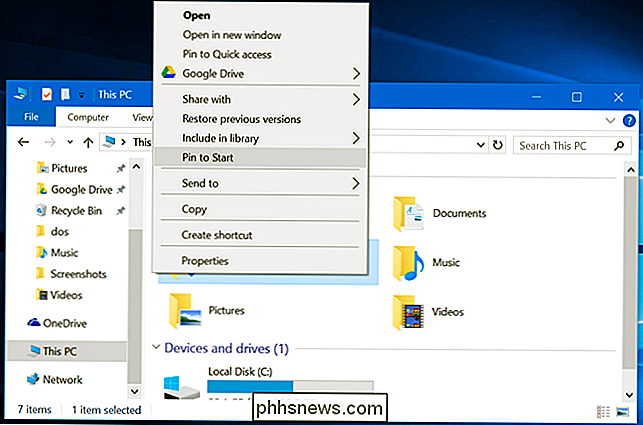
Websites
RELATEREDE: 11 Tips og tricks til Microsoft Edge på Windows 10
Med Microsoft Edge-browseren kan du benytte genveje til websteder. Åbn Edge-browseren og navigér til den webside, du vil pinke. Klik på menuknappen og vælg "Pin denne side til Start".
Hvis hjemmesiden understøtter det, ser du endda en levende flise. For eksempel kan en flise til en nyhedswebsted vise dig de seneste overskrifter fra det pågældende websted.
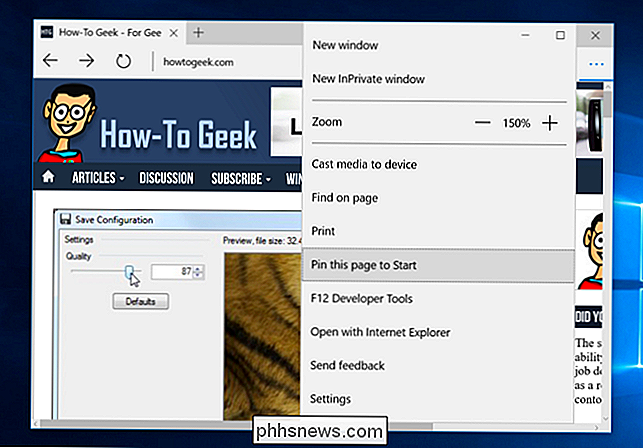
Indstilling af skærmbilleder
Du kan indstille individuelle skærmbilleder og kategorier i appen Indstillinger. For at gøre det skal du åbne appen Indstillinger - åbne menuen Start og vælg "Indstillinger".
Højreklik (eller lang tryk på) et ikon eller en kategori og vælg "Pin til start". Du kan f.eks. Bruge denne til at oprette en hurtig genvej til Windows Update-skærmbilledet eller en anden skærm i appen Indstillinger.
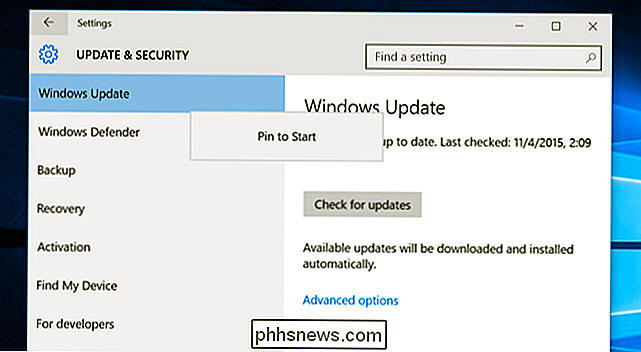
E-mail-mapper og -konti
Du kan pege på elementer fra Mail-appen til din startmenu. Hvis du f.eks. Har flere konti, kan du knytte en genvej til en bestemt konto eller to. Hvis du har oprettet flere mapper, kan du knytte en genvej til en mappe.
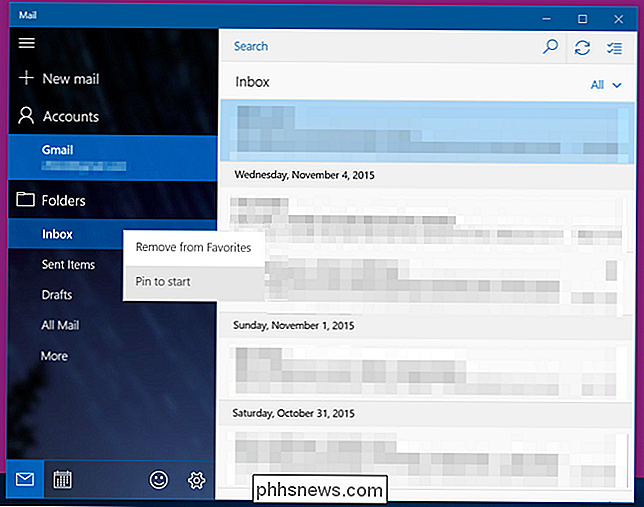
Noter
Med OneNote-appen kan du knap genveje til dine noter. Brug dette til hurtigt at få adgang til ofte brugte noter uden først at gå gennem den primære OneNote-grænseflade.
For at bruge dette skal du åbne OneNote-appen, der følger med Windows 10. Højreklik eller tryk lang tid på en notes side og vælg "Pin til Start" .
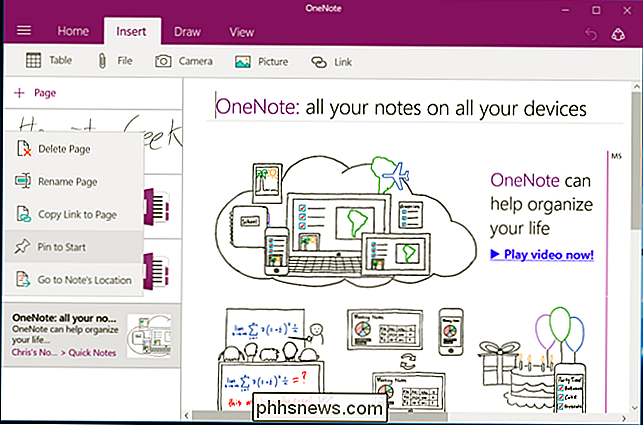
Kontakter
Du kan også knytte kontakter til startmenuen. Åbn "People" -appen, der fulgte med Windows 10, og find en kontaktperson. Højreklik eller tryk langvarigt på den kontakt og vælg "Pin til Start" for at knytte kontakten til startskærmen.
Flisen bruger det samme profilbillede personen har i dine kontakter.
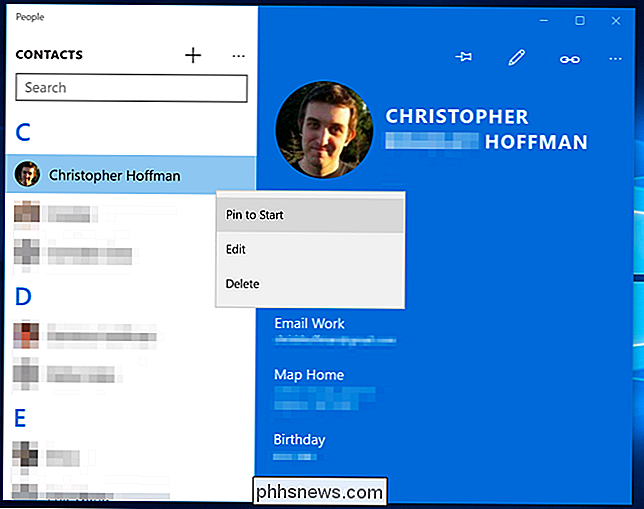
For at fjerne en flise , højreklik på det og vælg "Unpin from Start" eller tryk langsomt på det og tryk på ikonet "Unpin". Du kan også bruge indstillingerne i højreklik eller lang tryk på menuen for at ændre flisens størrelse og deaktivere live-flisefunktionalitet.
Du kan omarrangere fliserne, hvor som helst du vil have på Start-menuen eller Startskærm, trække og droppe dem rundt og arrangere dem i grupper. For at flytte en flise skal du venstre-klikke på den og trække den eller trykke langsomt på den og trække den.
Andre apps kan muligvis understøtte flere typer indhold på Start-menuen i fremtiden.

Hvorfor er videoer sendt fra min iPhone varieret så meget i kvalitet?
Flere end nogle få læsere har skrevet ind med det samme spørgsmål: Hvorfor sender kvaliteten af videoer sendt via SMS fra deres iPhones varierer så vildt? Læs videre, da vi graver ind, hvorfor det ikke har noget at gøre med kvaliteten af dit iPhone-kamera og alt hvad der skal gøres med, hvad der sker, når du tager videoen.

Sådan spiller du en video på dit Apple TV med VLC
Når det kommer til videoafspilning, er platform-applikationen VLC en ægte schweizisk hærkniv. Det har været populært på Windows, Mac og Linux i lang tid, men nu kan du få den samme store spiller-noget under solen på din Apple TV. Ligesom de fleste set-top medieafspillere Apple TV er super godt til at afspille indhold fra dets moderselskab (Apple), men kræver en smule finesse til at afspille indhold fra andre kilder (som din personlige mediesamling, internettet eller andre streamingkilder).



